通过excel vba 批量插入图片
来源:网络收集 点击: 时间:2024-08-11原表是这样的,根据A列款号,把相对应的图片填充到k列
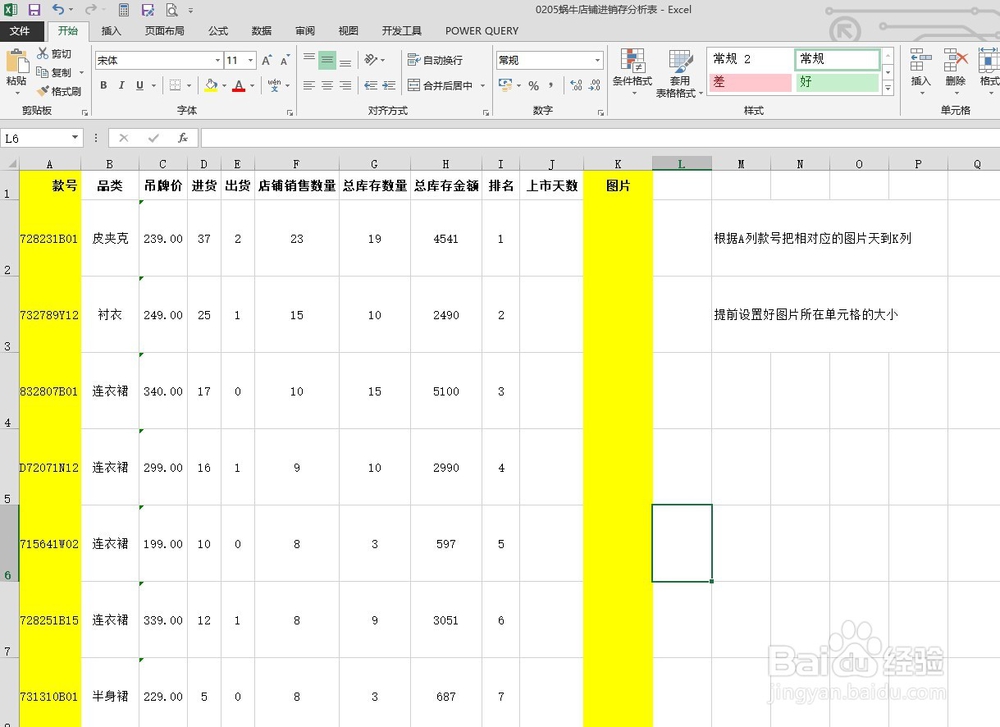 2/4
2/4excel中打开visual basic 编辑器,插入-插入模块
 3/4
3/4Sub a竖排插入图片()
Dim cellcolumn As String
Dim piccolumn As String
Dim shp As Shape
Dim pictype(1 To 3) As String
Dim picads As String
Dim i, j, k As Long
On Error Resume Next 容错处理
Application.ScreenUpdating = False 关闭屏幕更新,提升速度
pictype(1) = .jpg
pictype(2) = .jpeg
pictype(3) = .png
picads = Z:\电商商品下单表\图片\图片汇总jpg\
cellcolumn = InputBox(输入款号所在列名称, 款号列名称, A) 设置款号所在列
piccolumn = InputBox(插入图片所在列名称, 图片列名称, B) 设置插入图片所在第几列
If piccolumn = Or cellcolumn = Then Exit Sub
Columns(piccolumn).ClearComments 删除所有批注
For Each shp In ActiveSheet.Shapes 删掉所有图片
If shp.Type = msoShapeRectangle Then shp.Delete
Next shp
Columns(piccolumn).ColumnWidth = 8.5 设置列宽8.5
Rows(2: Cells(Rows.Count, cellcolumn).End(xlUp).Row).RowHeight = 50 设置图片区域行高50
For i = 2 To Cells(Rows.Count, cellcolumn).End(xlUp).Row 数字2是设置开始填充图片的行号是第2行
For j = 1 To UBound(pictype)
If Dir(picads Cells(i, cellcolumn) pictype(j)) Then
Cells(i, piccolumn) = MMT 表格填图
ActiveSheet.Shapes.AddShape(msoShapeRectangle, (Cells(i, piccolumn).Left + 0.5), (Cells(i, piccolumn).Top + 0.5), (Cells(i, piccolumn).Width - 1), (Cells(i, piccolumn).Height - 1)).Fill.UserPicture picads Cells(i, cellcolumn) pictype(j)
Exit For 插入图片,退出循环
End If
Next j
Next i
ActiveSheet.Shapes.SelectAll
Selection.ShapeRange.Line.Visible = msoFalse 设置矩形对象无边框
Application.ScreenUpdating = True
Range(a1).Select
End Sub
 4/4
4/4效果如下:
 注意事项
注意事项说明:1.图片位置根据自己图片的实际位置更改, 图片必须为*.jpg格式,如果不是*jgp格式,更改相对应的图片格式后缀2.填充图片前,提前设置好图片所在列的宽度和高度,一般设置为单元格宽10,高70. 切记!!!3.图片会随着单元格支持 筛选、排序、不会串行。4.有更好的方法,欢迎指出 互相学习!
版权声明:
1、本文系转载,版权归原作者所有,旨在传递信息,不代表看本站的观点和立场。
2、本站仅提供信息发布平台,不承担相关法律责任。
3、若侵犯您的版权或隐私,请联系本站管理员删除。
4、文章链接:http://www.1haoku.cn/art_1107299.html
 订阅
订阅